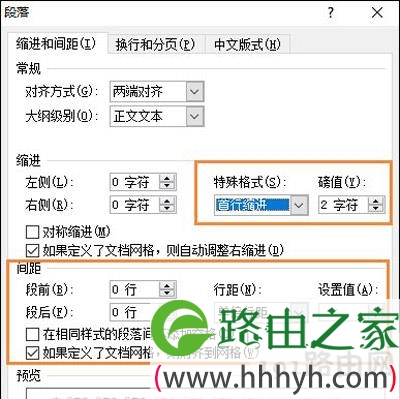亲,以下就是关于(Word文档段落设置行间距操作步骤),由“WiFi之家网”整理!
原标题:"Word文档段落怎么设置行间距 Word 2010行间距设置方法"相关电脑问题教程分享。 - 来源:WiFi之家网。
Word文档行间距怎么设置呢?在Word文档中,适当的行间距有利于阅读,同时也使得整篇文章看起来更加的美观,那么Word 2010如何这是文档的行间距呢?下面来看看具体操作方法。
解决方法:
1、首先,我们选择我们需要调整行距的文字。
2、然后,我们点击功能选项卡的开始的选项—》行和段落的间距按钮,如图。
3、我们点开后,可以看到这里默认有1.0、1.15、1.5、2.0、3.0的默认值,我们可以直接在这里选择就可以了。
4、如果我们还有其他的需求的话,我们可以点击后面的行距选项,如图。
5、点击进入段落的设置,如图,这里行距各种定义,我们根据自己的要求自行设置就可以了。
6、一般情况下,我们的锻炼文字都是采用首行缩进2个字符,间距段前段后自动,行距1.5倍,就可以了,这样比较常用和适合,如图。
7、效果图如下,我们常用的段落格式。
其他常见问题解答:
火狐浏览器打开网页链接总提示连接不安全信息可能被窃取
CAD软件怎么连续标注 CAD连续标注快捷键使用方法教程
VMware虚拟机激活码大全 虚拟机激活序列号分享
以上就是关于-常见问题-(Word文档段落设置行间距操作步骤)的教程!
原创文章,作者:常见问题,如若转载,请注明出处:https://www.224m.com/126417.html